Как объединить несколько календарей Google
Календарь Google позволяет пользователям выбирать, какой из множества разных календарей они хотят видеть в одном интерфейсе. Вы можете сохранить рабочий, личный, семейный или любой другой тип календаря, который вы хотите создать.
Эта статья представляет собой учебное пособие о том, как объединить несколько календарей Google в одном календаре.
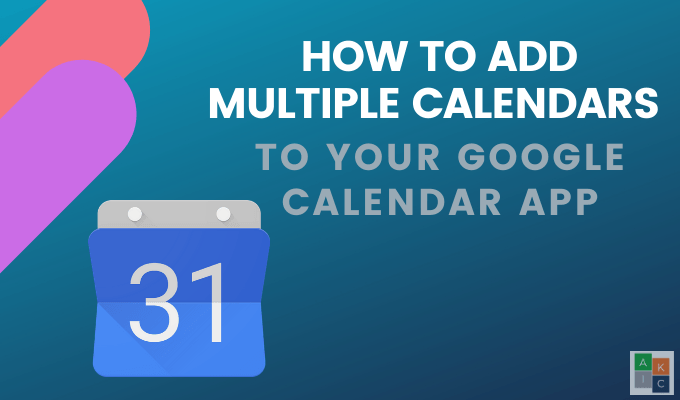
Каковы преимущества Календаря Google?
Легко делиться всеми или только частью своего календаря с семьей, друзьями, коллегами и клиентами. Другие преимущества включают в себя:
- Доступ к календарям в любом месте с подключением к Интернету
- Прикрепите документы или приглашения к событиям календаря
- Согласуйте даты и время встречи с другими пользователями, используя Календарь Google с Найди время характерная черта
- Места и карты могут быть прикреплены к событию календаря
- Включает функцию быстрого поиска
- Синхронизируется со многими бесплатными инструментами планирования
Добавить новый календарь
Новые календари можно настроить только из браузера, но не из приложения Google Calendar. После создания вы можете получить к нему доступ из приложения.
Программы для Windows, мобильные приложения, игры - ВСЁ БЕСПЛАТНО, в нашем закрытом телеграмм канале - Подписывайтесь:)
- С вашего компьютера войдите в свою учетную запись Google и перейдите к Календарь Google, Проверьте часовой пояс во всплывающем окне, чтобы убедиться, что он правильный.
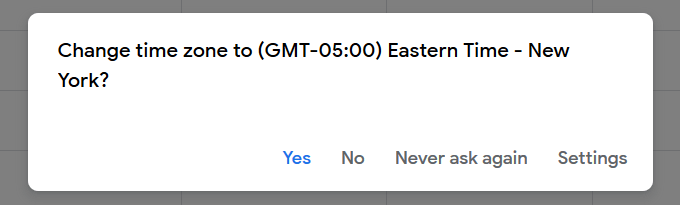
- На левой стороне, нажмите на + знак справа от Другие календари > Добавить другие календари,
- Нажмите на Создать новый календарь из вариантов, которые всплывают.
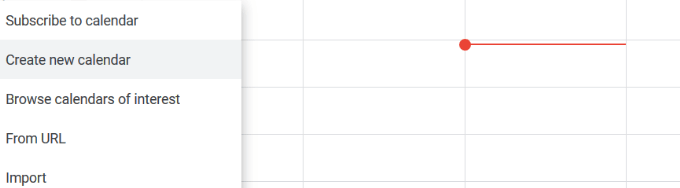
- Дайте вашему календарю название и описание, а затем нажмите Создать календарь,
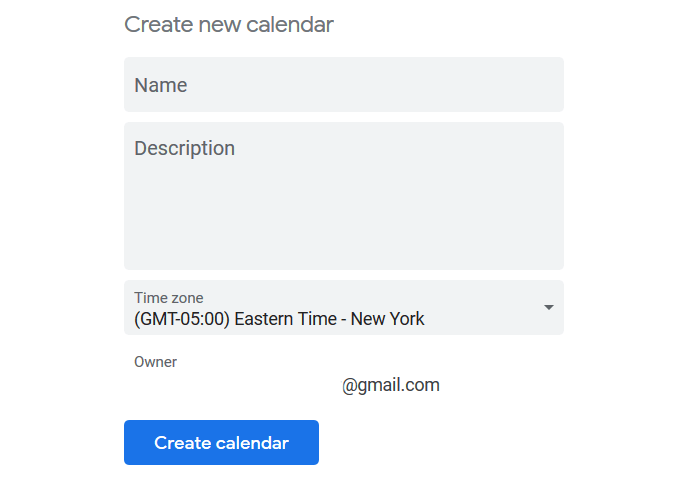
Объединение других календарей Google
Помимо добавления своих собственных, вы можете объединить несколько календарей Google.
- Если вы хотите добавить чужой календарь в свой, выберите + знак рядом с Другие календари и нажмите на Подписаться на календарь.

- Введите адрес Gmail и увидите всплывающее сообщение о том, что у вас нет доступа к этому календарю. Используйте форму для запроса доступа.
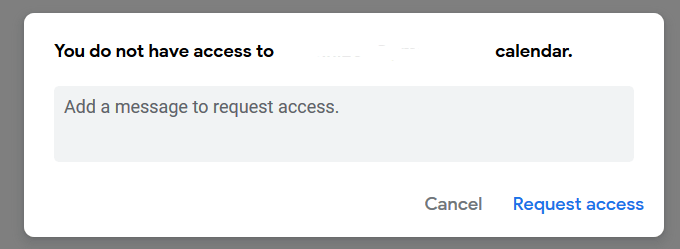
- Вы также можете добавить публичные календари, такие как спортивные и религиозные праздники. Используйте те же шаги, что и выше, на этот раз нажав Просмотр календарей интересов, Эти события будут отображаться во всех экземплярах вашего календаря, включая календари Android.
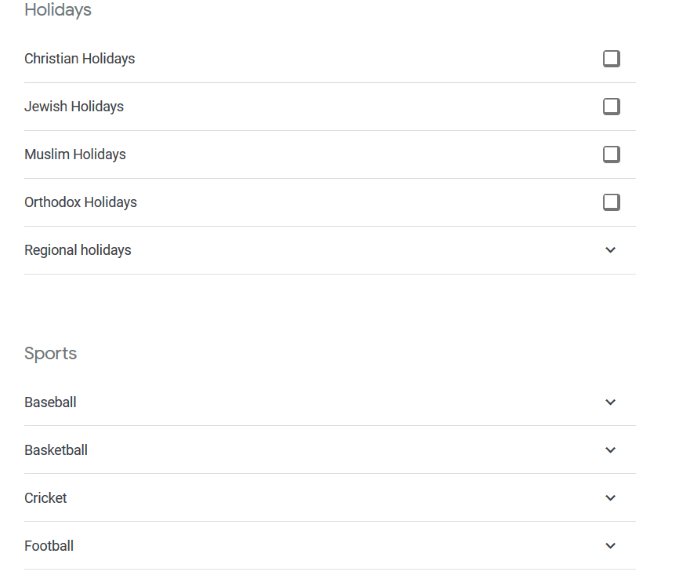
- Вы также можете добавить дни рождения людей в свой список контактов Gmail. Посмотрите на левой стороне вашего Календаря Google для Дни рождения. Нажмите на значок глаза, чтобы показать или скрыть от глаз.

Как настроить календари
Настройте свой календарь, изменив его настройки. Наведите указатель мыши на название календаря слева и нажмите на три точки.
Откроется всплывающее окно со следующими параметрами:
- Показать это только: только увидеть этот календарь в окне просмотра
- Скрыть из списка: скрыть этот календарь из окна просмотра
- Настройка и обмен: изменить другие дополнительные параметры настройки
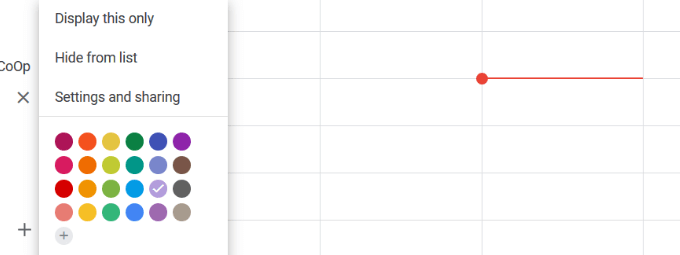
Поделиться своим календарем
В Календаре Google вы можете создать несколько календарей, каждый из которых имеет свои настройки обмена. Ниже приведены несколько вариантов для обмена:
- Поделитесь своим расписанием с конкретным человеком или людьми
- Добавить новый календарь, который позволяет другим людям редактировать его
- Делегируйте разрешения тому, кто может планировать и редактировать события для вас
Помните, что предоставление полного разрешения кому-либо позволит им делиться вашим календарем с другими, редактировать и создавать события, а также отвечать на приглашения.
Поделиться существующим календарем
Выполните следующие действия или узнайте больше о том, как вы можете легко поделиться своим Календарем Google.
- Откройте Google Calendar на своем компьютере (вы не можете использовать приложение, чтобы поделиться)
- Выберите календарь, которым вы хотите поделиться с левой стороны и разверните его, нажав на него
- Нажмите на Настройки календаря
- Под Права доступа Вы можете сделать календарь общедоступным, если хотите (обратите внимание на предупреждение о том, что если сделать календарь общедоступным, все события будут видны всем)
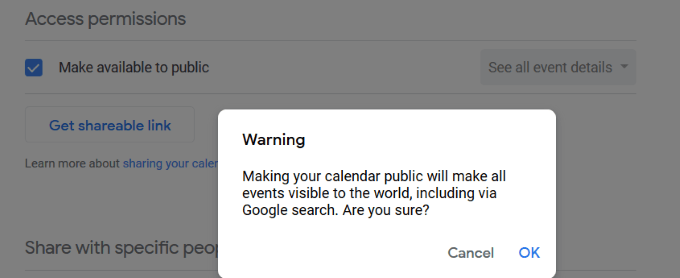
- Под Поделиться с конкретными людьми нажмите Добавить людей по их имени или адресу электронной почты
- Нажмите на выпадающее меню, чтобы установить разрешения, а затем нажмите послать
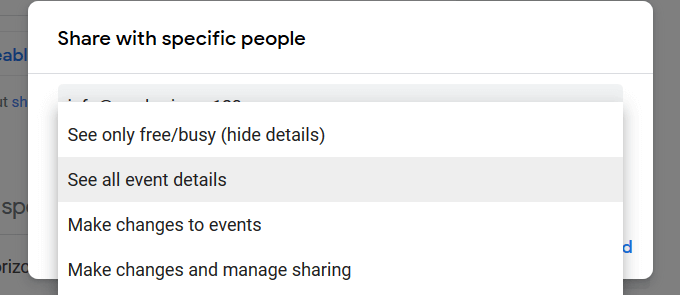
- Люди, которым вы отправляете приглашение, должны щелкнуть ссылку в электронном письме, чтобы добавить свой календарь в свой список календарей.
Вы можете поделиться своим календарем только с тем, у кого есть аккаунт Google.
Настройки разрешений
Как и настройки общего доступа в других приложениях Google, вы можете решать, как те, кому вы предоставляете доступ к вашему календарю, находят или вносят изменения в ваши события.
На приведенном выше снимке экрана показаны четыре параметра разрешения. Вот что означает каждый из них и что вы позволяете другим делать с вашим общим календарем.
Найти только свободные / занятые (скрыть детали)
Другие смогут увидеть только когда забронировано событие и когда есть свободное время. Они не увидят детали вашего мероприятия.
Посмотреть все детали события
Этот параметр разрешений позволяет другим пользователям видеть все детали событий (кроме личных), включая настройки часового пояса.
Внести изменения в события
При использовании этого параметра разрешения другие пользователи могут редактировать и добавлять события, находить сведения о каждом событии, в том числе частном, и навсегда удалять или восстанавливать события из корзины.
Вносить изменения и управлять обменом
Это разрешение позволяет другим пользователям добавлять и редактировать события, изменять параметры общего доступа, окончательно удалять календарь или восстанавливать из корзины, а также находить сведения обо всех ваших событиях, включая частные события.
Как синхронизировать все ваши календари
Если вы хотите увидеть все свои события в одном календаре, вы можете синхронизировать их вместе, выполнив следующие действия:
- Откройте Календарь Google
- Нажмите на механизм рядом с изображением вашего профиля в правом верхнем углу, затем на настройки
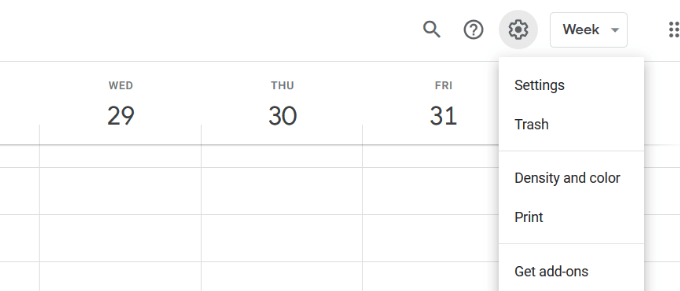
- Под генеральный вкладка, нажмите на Импорт Экспорт > экспорт
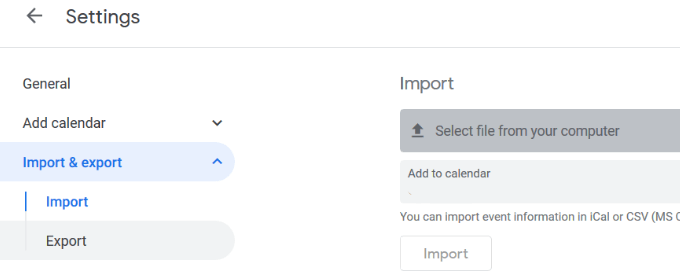
- Экспорт одного календаря и сохранение его на рабочем столе
- Вернуться к вашему основному календарю
- Нажмите на механизм, затем настройки
- От Импорт Экспорт, выбирать Импортируйте свой календарь
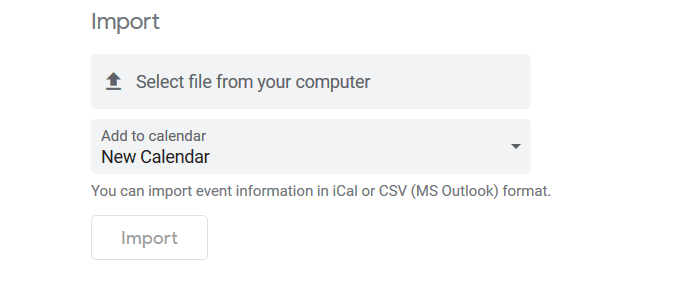
Чтобы различать события из разных календарей, разработайте систему цветовой кодировки. Например, используйте зеленый для рабочих событий и розовый для личных событий.
Как синхронизировать календарь Google с вашим iPhone
Чтобы синхронизировать Календарь Google с iPhone, выполните следующие действия:
- Перейти к настройки > Пароли и учетные записи
- Нажмите на Добавить аккаунт
- Выбрать Google
- щелчок Продолжить после всплывающего окна, которое спрашивает, если настройки можно использовать google.com для входа
- Введите адрес электронной почты Gmail> следующий
- Введите свой пароль Gmail> следующий
- Синхронизировать календарь контактов, событий и электронных писем
Теперь вы будете видеть события вашего Календаря Google в календаре iPhone.
Как синхронизировать Календарь Google с вашим телефоном на Android
Устройства Android легко подключаются и синхронизируют все ваши календари с вашей учетной записью Google. Используйте приложение Google Calendar или приложение календаря, установленное на вашем телефоне.
- Откройте приложение «Настройки»
- Прокрутить до учетные записи
- Нажмите Добавить аккаунт
- Если вы уже подключили свою учетную запись Google, выберите ее из списка учетных записей.
- Выберите ваше имя пользователя Google
- Убедитесь, что флажок рядом с календарем установлен
- Если вы еще не подключены к своей учетной записи Google, выберите Google из списка
- выбирать Существующий
- Войдите, используя адрес электронной почты и пароль своей учетной записи Google.
Объединение нескольких календарей Google поможет вам оставаться организованным. Вы можете выбрать, чтобы увидеть все ваши события в одном календаре или выбрать, который вы хотите видеть в любое время.
Программы для Windows, мобильные приложения, игры - ВСЁ БЕСПЛАТНО, в нашем закрытом телеграмм канале - Подписывайтесь:)